Modifique as credenciais de logon do vCenter
 Sugerir alterações
Sugerir alterações


Você pode modificar as credenciais de logon do vCenter configuradas no plug-in do SnapCenter para VMware vSphere. Essas configurações são usadas pelo plug-in para acessar o vCenter. Quando você altera a senha do vCenter, você precisa cancelar o Registro das ferramentas do ONTAP para o VMware vSphere e reregistrá-la com a nova senha para que os backups do vVol funcionem perfeitamente.
Você deve saber o endereço IP e as credenciais de logon do plug-in do SnapCenter para a GUI de gerenciamento do VMware vSphere. Você também deve anotar o token MFA gerado a partir do console de manutenção.
-
O endereço IP foi exibido quando o plug-in SnapCenter VMware foi implantado.
-
Use as credenciais de login fornecidas durante a implantação do plug-in SnapCenter VMware ou conforme modificado posteriormente.
-
Gere um token MFA de 6 dígitos usando as opções de configuração do sistema do console de manutenção.
-
Faça login na GUI de gerenciamento de plug-in do SnapCenter VMware.
Utilize o formato
https://<appliance-IP-address>:8080 -
No painel de navegação esquerdo, clique em Configuração.
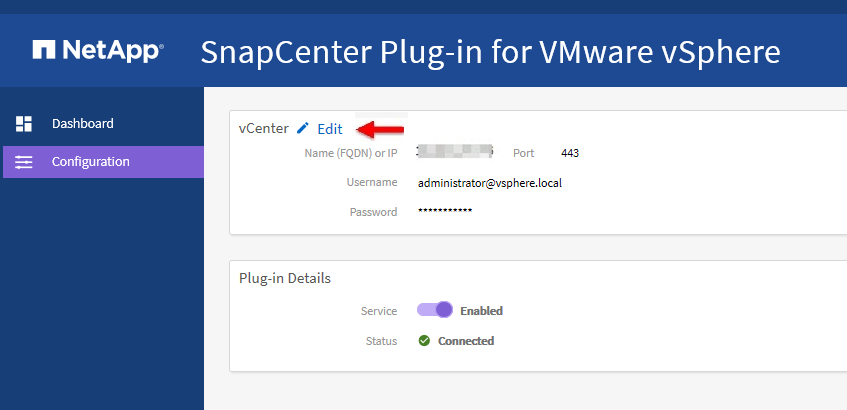
-
Na página Configuration, na seção vCenter, clique em Edit.
-
Introduza a nova palavra-passe e, em seguida, clique em Guardar.
Não modifique o número da porta.


